블랙 스크린 없이 Discord에서 Disney Plus를 스트리밍하는 방법 – TechCult
잡집 / / September 14, 2023
디즈니 플러스는 사랑받는 영화와 TV 프로그램을 스트리밍할 수 있는 플랫폼이 되었습니다. 한편, 게이머들을 위한 인기 있는 커뮤니케이션 플랫폼인 Discord는 연결을 유지하려는 친구와 커뮤니티 사이에서 인기를 얻었습니다. 이 두 가지를 결합하면 자신이 좋아하는 콘텐츠를 친구들과 함께 즐기고 싶어하는 디즈니 팬들에게 마법 같은 경험을 선사할 수 있습니다. 그러나 이러한 방식으로 스트리밍하면 때로는 짜증나는 검은색 화면 문제가 발생할 수 있습니다. 이 가이드에서는 검은 화면이 발생하지 않고 Discord에서 Disney Plus를 스트리밍하는 방법을 보여 드리겠습니다.
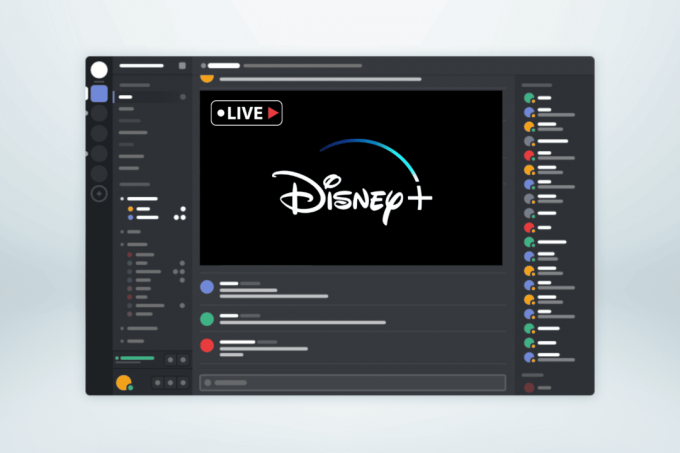
목차
블랙 스크린 없이 Discord에서 Disney Plus를 스트리밍하는 방법
Disney+ 가입자라면 Discord의 화면 공유 기능을 통해 친구들과 서비스를 공유할 수 있습니다. 그러나 일부 사용자는 검은색 화면이 나타난다고 불평했습니다. 이러한 경우에는 아래 해결방법을 이용하여 해결할 수 있습니다.
Disney Plus Discord 블랙 스크린의 원인은 무엇입니까?
Discord의 Disney Plus와 같은 서비스에서 콘텐츠를 스트리밍하려고 할 때 검은색 화면 문제가 발생하는 원인은 다양할 수 있습니다. 검은 화면 문제의 몇 가지 잠재적인 원인은 다음과 같습니다.
- 콘텐츠 보호
- 하드웨어 가속
- 브라우저 및 Discord 호환성
- 디스코드 설정
- 브라우저 설정
- 브라우저 업데이트
방법 1: Windows 또는 Mac에서 Discord 앱 다운로드
Discord는 웹 애플리케이션과 PC 소프트웨어로 모두 사용할 수 있습니다. Discord에서 원활한 Disney Plus 스트리밍 경험을 보장하려면 Windows 또는 Mac에서 Discord 앱을 사용하는 것이 중요합니다. 시작하는 방법은 다음과 같습니다.
1. 다운로드 및 설치 디스코드 앱 PC나 Mac에서.

2. 로그인 자격 증명이나 QR 코드를 사용하여 Discord에 접속하세요.
방법 2: 브라우저에서 하드웨어 가속 끄기
검은색 화면 문제는 Discord에서 Disney Plus를 스트리밍할 때 흔히 발생하는 문제입니다. 이 문제를 해결하려면 웹 브라우저에서 하드웨어 가속을 비활성화해야 합니다. 다음은 Google Chrome, Microsoft Edge, Mozilla Firefox 등 널리 사용되는 브라우저에 대한 지침입니다.
모질라 파이어폭스의 경우:
1. 열려 있는 파이어폭스 브라우저.
2. 다음을 클릭하세요. 세 줄메뉴 오른쪽 상단에 있습니다.
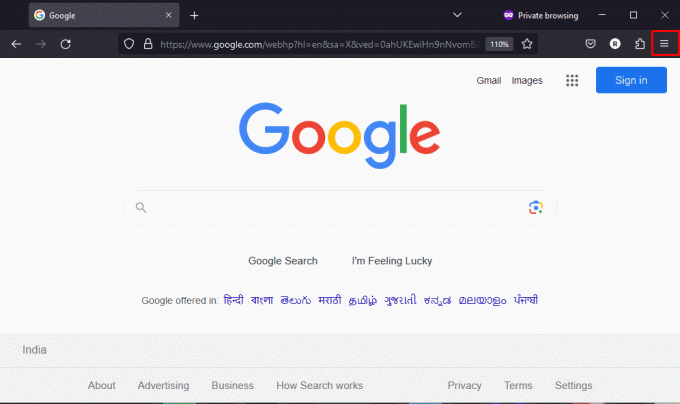
3. 클릭 설정.
4. 찾기 성능 일반 카테고리 아래 메뉴입니다.
5. 표시된 확인란을 선택 취소하세요. 제안된 성능 설정 사용.
6. 또 다른 확인란이 나타납니다. 다음과 같은 항목을 선택 취소하세요. 가능한 경우 하드웨어 가속을 사용하십시오..
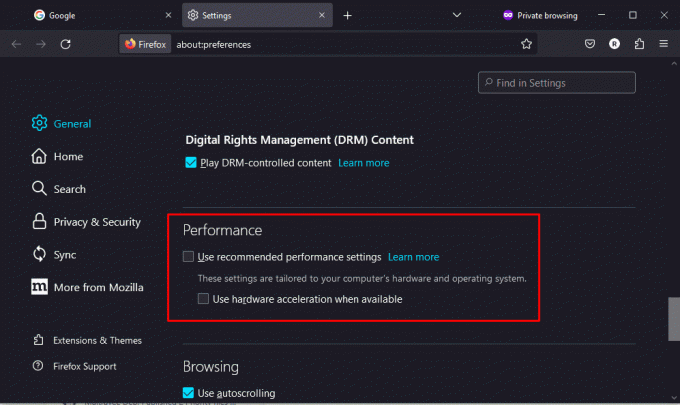
구글 크롬의 경우:
1. 열려 있는 구글 크롬 브라우저.
2. 다음을 클릭하세요. 세 개의 점 오른쪽 상단에 있는 메뉴.
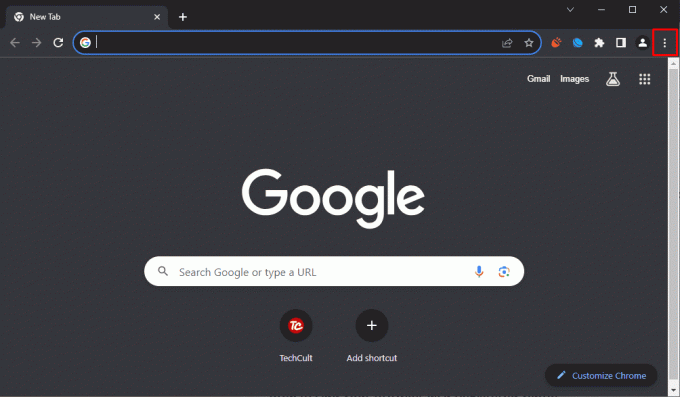
3. 클릭 설정.
4. 다음으로 이동하세요. 체계 탭을 탭하세요.
5. 다음과 같은 토글을 비활성화합니다. 가능한 경우 하드웨어 가속을 사용하십시오.. 클릭 다시 시작.

마이크로소프트 엣지의 경우:
1. 열기 마이크로소프트 엣지 브라우저.
2. 다음을 클릭하세요. 세 점메뉴 오른쪽 상단에 있습니다.
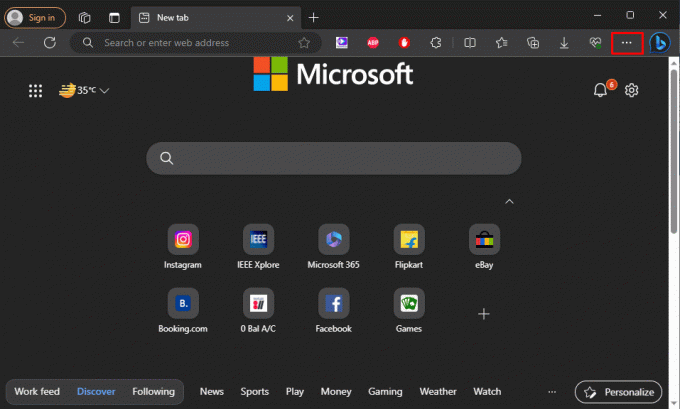
3. 클릭 설정.
4. 다음으로 이동하세요. 체계및 성능 탭을 탭하세요.
5. 다음과 같은 토글을 비활성화합니다. 가능한 경우 하드웨어 가속을 사용하십시오.. 클릭 재시작.
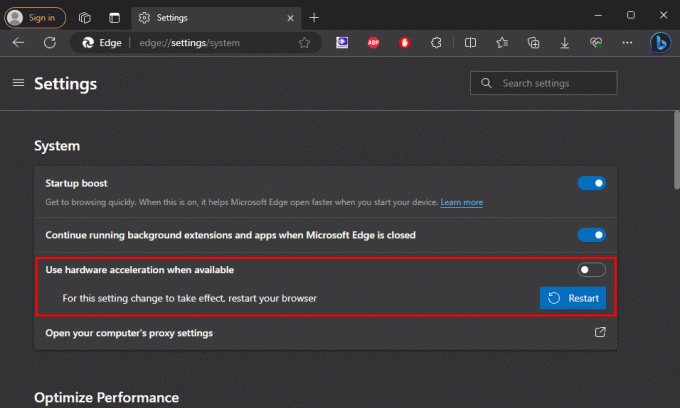
또한 읽어보세요:검은 화면 없이 Discord에서 영화를 스트리밍하는 방법
방법 3: 브라우저를 등록된 게임으로 추가
원활한 오디오 경험을 보장하고 검은색 화면 없이 Discord에서 Disney Plus를 스트리밍하려면 브라우저를 Discord 앱에서 게임으로 등록하는 것이 중요합니다. 방법은 다음과 같습니다.
1. 시작하다 불화.
2. 찾기 기어 아이콘 창 왼쪽 하단, 사용자 이름 옆에 있습니다.

3. 아래로 스크롤하여 활동 설정 카테고리를 선택하고 등록된 게임.
4. 상단에는 다음과 같은 파란색 버튼이 있습니다. 추가하세요! 그것을 클릭하세요.
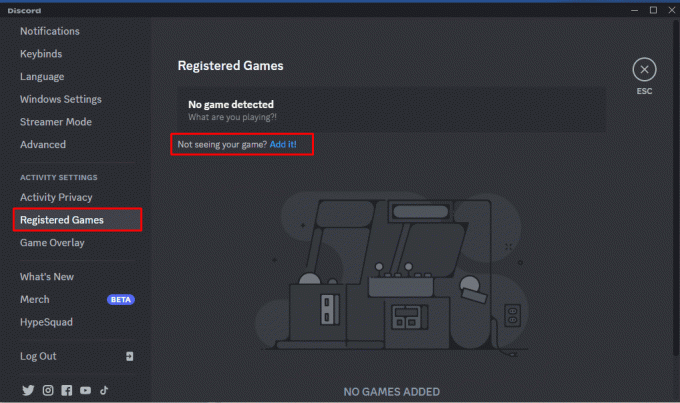
5. 검색창에 브라우저 이름을 입력한 후 게임 추가 단추.
또한 읽어보세요:Discord 모바일, PC 및 TV에서 Disney Plus를 스트리밍하는 방법
방법 4: 스트리밍 시작
Disney Plus Discord 블랙 스크린 문제를 해결하는 또 다른 방법은 다음 단계를 사용하여 Discord에서 스트리밍을 시작하는 것입니다.
1. Disney Plus 스트리밍을 시작하려면 스트림 아이콘 선택한 서버 내에서. 또는 음성 채널에 참여하거나 다른 사용자와 통화를 시작하세요.
2. 다음을 클릭하세요. 작은 디스플레이 아이콘 일반적으로 창의 왼쪽 하단에 있는 브라우저 이름 옆에 있습니다.
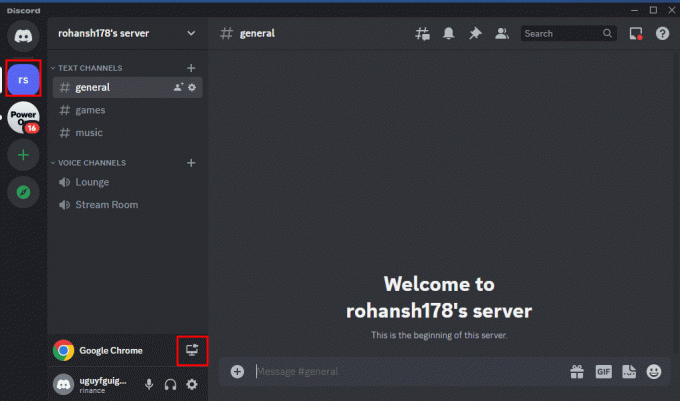
3. 조정하다 스트림 품질 원하는 기본 설정에 맞게 설정하세요.
4. 마지막으로 생중계 버튼을 눌러 스트리밍 프로세스를 시작합니다.

5. 앞서 선택한 웹 브라우저를 열고, 로그인 Disney Plus로 이동하여 스트리밍을 시작하세요.
Discord와 같은 플랫폼에서 Disney Plus를 시청하는 것은 물리적으로 떨어져 있을 때에도 사랑하는 사람들과 함께 영화와 쇼를 즐길 수 있는 환상적인 방법이 될 수 있습니다. 다음 단계를 따르면 쉽게 할 수 있습니다. 검은 화면 없이 Discord에서 Disney Plus를 스트리밍하세요. 질문이나 제안 사항이 있으면 아래 댓글 섹션에 자유롭게 남겨주세요. 그러니 친구들을 모아 팝콘을 준비하고 스트리밍을 시작하세요!
Henry는 일상적인 독자들이 복잡한 기술 주제에 접근할 수 있도록 만드는 데 열정을 갖고 있는 노련한 기술 작가입니다. 기술 업계에서 10년 이상의 경험을 쌓은 Henry는 독자들에게 신뢰할 수 있는 정보원이 되었습니다.



